突然,您的Wi-Fi或任何其他Internet連接停止工作。
儘管Wifi聲稱它可以訪問互聯網,但無法打開任何網站,也沒有Internet連接的跡象。
嘗試使用內置的網絡疑難解答診斷問題(通過右鍵單擊任務欄通知中的“網絡”圖標)會導致“此計算機上缺少一個或多個網絡協議”或“ Windows套接字註冊表項丟失。
在大多數情況下,錯誤的網絡配置或Windows套接字API(也稱為Winsock)中的不一致是此問題的根本原因。
Contents
Windows 10缺少網絡協議
好吧,網絡問題很常見,並且可能隨時隨地出現不同的錯誤。如果遇到“此計算機上缺少一個或多個網絡協議”或缺少網絡連接的Windows套接字註冊表項的情況,請應用下面列出的解決方案。
- 暫時禁用第三方防病毒軟件並斷開與VPN的連接(如果在計算機上進行了配置。
- 從設置->網絡->代理->手動代理設置中禁用代理並將其關閉。
- 從計算機上拔下以太網電纜,然後重新插入。檢查網絡連接。
- 重新啟動網絡設備(路由器,調製解調器),包括PC
將網絡協議還原為默認設置
首先,按照以下命令將網絡配置和網絡協議重置為其默認狀態。
- 以管理員身份打開命令提示符,
- 輸入命令netsh int ip reset並按Enter鍵,
- 這將在您的計算機上重置或重新安裝TCP / IP協議。
- 重新啟動PC並檢查已修復的網絡協議丟失錯誤。
好吧,如果命令輸出結果“重置”失敗,則訪問被拒絕(請參見下圖),這意味著您需要擁有所有權,並且需要密鑰的許可才能成功。並為此
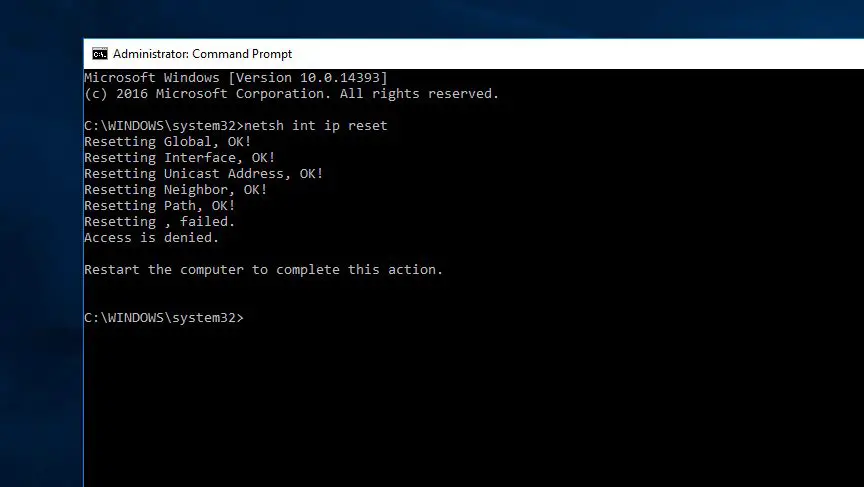
- 按Windows鍵+ R,鍵入regedit,然後單擊“確定”,
- 這將打開Windows註冊表編輯器,讓 導航至以下鍵:HKEY_LOCAL_MACHINESYSTEMControlSet001ControlNsi {eb004a00-9b1a-11d4-9123-0050047759bc} 26
- 右鍵單擊26鍵,選擇“權限”選項。
- 這將打開一個新窗口,從用戶名列表中選擇“所有人”,然後選中以啟用“完全控制”權限中的“允許”複選框。
- 單擊“應用”,然後單擊“確定”以進行保存更改並關閉註冊表編輯器窗口。
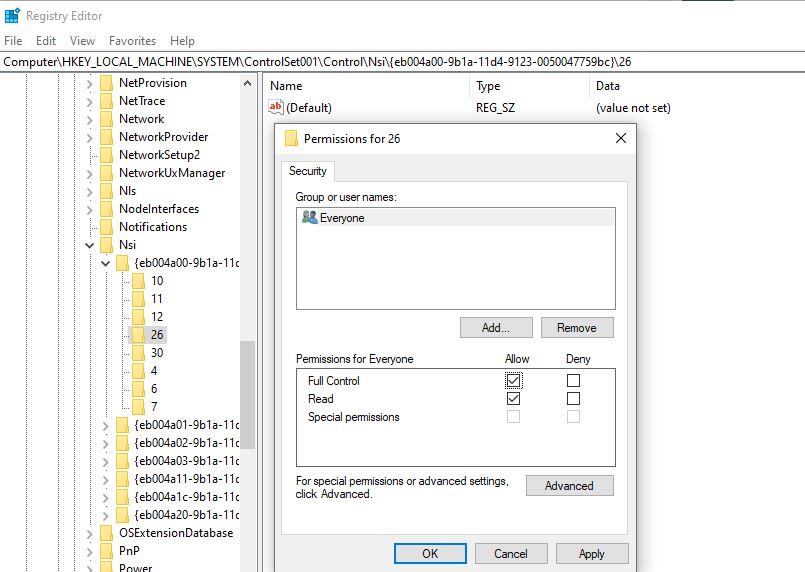
- 再次打開命令提示符(以管理員身份)
- 鍵入netsh int ip reset 命令以重新安裝TCP / IP協議,而不會出現任何拒絕錯誤。
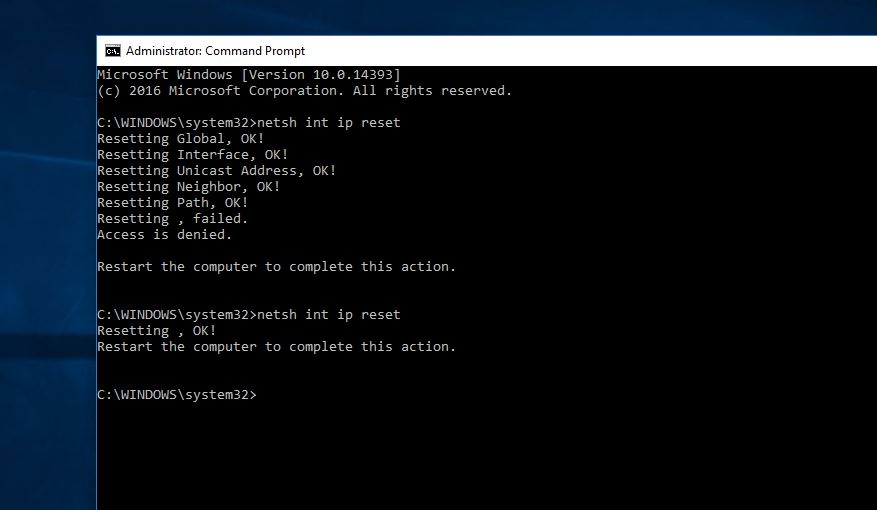
- 下次運行命令netsh winsock reset
完成後,重新啟動PC並檢查問題是否解決,並且您可以訪問Internet /網頁而沒有任何問題。仍然需要幫助應用下一個解決方案。
禁用NetBIOS
多個Windows用戶報告說,禁用TCP上的 NetBios有助於他們修復此計算機Windows 10上缺少的一個或多個網絡協議。
- 按Windows鍵+ R,輸入ncpa.cpl,然後單擊確定,
- 這將打開網絡連接窗口,找到您的活動網絡適配器(Wifi / Ethernet)
- 右鍵單擊活動的網絡適配器,選擇屬性,
- 在以太網中,屬性突出顯示IP v4(TCP / IP)並選擇屬性。
- 現在,在Internet協議版本4(TCP / IP)“屬性”窗口中,單擊“高級”。
- 轉到WINS選項卡,選擇單選按鈕禁用TCP / IP上的NetBIOS(請參見下圖)。
- 單擊“確定”進行保存更改,單擊“重新啟動窗口”並檢查是否已解決問題。
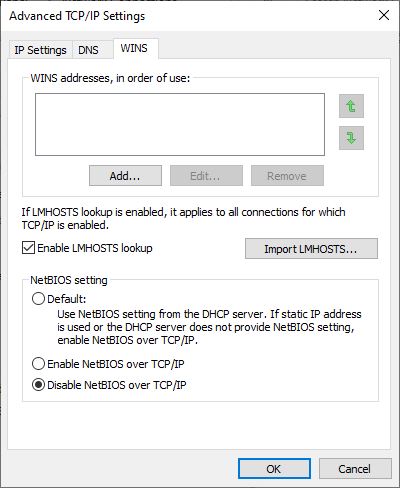
重新配置網絡連接設置
讓我們重新配置您的網絡配置設置,這可能有助於解決問題。
在Windows搜索上鍵入cmd,在命令提示符上單擊鼠標右鍵,然後選擇以管理員身份運行。現在,一個接一個地執行以下命令,並在每個命令之後按Enter鍵。
- netcfg -d
- ipconfig /發布
- ipconfig /更新
- ipconfig / flushdns
- ipconfig /註冊域名
完成後,重新啟動PC,然後檢查問題是否解決。
切換到Google DNS
- 按Windows + R,鍵入ncpa.cpl,然後單擊“確定”。
- 這將打開網絡連接窗口,
- 右鍵單擊活動的網絡適配器,選擇屬性,
- 雙擊互聯網協議版本4(TCP / IPv4),
- 選擇單選按鈕使用以下DNS服務器地址並設置首選DNS服務器8.8.8.8和備用DNS服務器8.8.4.4
- 退出時選中驗證設置,然後單擊確定以保存更改。
- 現在檢查是否缺少網絡協議,錯誤已解決。
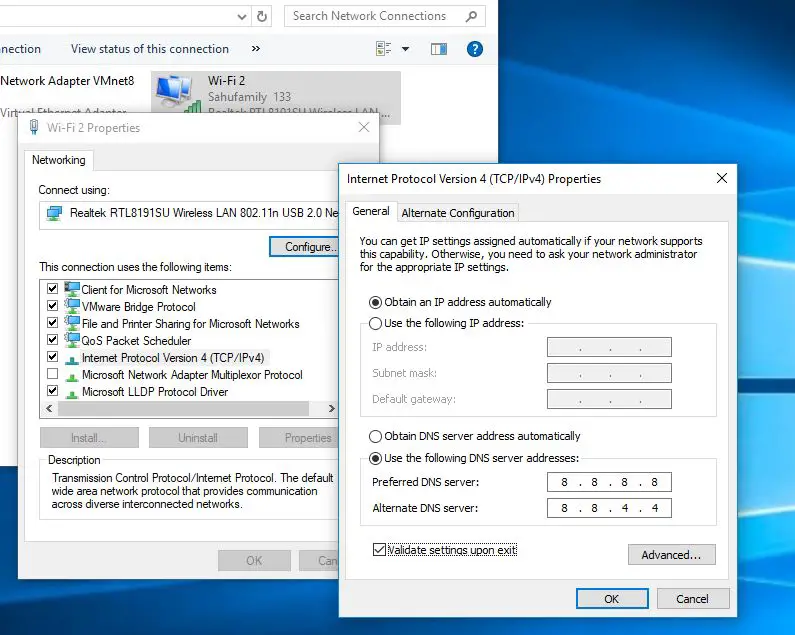
在註冊表編輯器中修復Windows套接字條目
如果一切失敗,則需要在註冊表編輯器中手動修復Windows套接字條目。
在正常運行的Windows 10計算機上,使用regedit打開註冊表編輯器,然後導航 HKEY_LOCAL_MACHINESYSTEMCurrentControlSetServicesWinsock
右鍵單擊Winsock,然後選擇導出。選擇一個位置(USB驅動器)並命名,然後保存winsock註冊表備份。對Winsock2做同樣的事情
現在切換到網絡協議有問題的Windows 10計算機。
右鍵單擊winsock並刪除。對Winsock2做同樣的事情
這些條目位於註冊表編輯器中的以下鍵下:
HKEY_LOCAL_MACHINESYSTEMCurrentControlSetServicesWinsock
HKEY_LOCAL_MACHINESYSTEMCurrentControlSetServicesWinSock2
重新啟動Windows並重新添加從正常工作的計算機中獲取的相同密鑰,其中不包含此問題。
以管理員身份打開命令提示符並運行命令netsh winsock reset
就是這樣,重新啟動PC並檢查Windows 10上是否沒有其他網絡協議丟失錯誤。
修復損壞的系統文件
以上是一些修復Windows 10上此計算機上缺少一個或多個網絡協議的好方法。如果執行此操作後仍然出現錯誤,則可以檢查Windows是否存在損壞的系統文件。我們知道,損壞的系統文件可能會導致Windows出現許多錯誤,也許這個錯誤就是其中之一。建議運行Windows SFC實用程序以檢查和修復損壞的系統文件。
這些是修復Windows 10、8.1和7計算機的本計算機上缺少一個或多個網絡協議的最佳解決方案。有任何疑問或新建議,請隨時在下面評論。
另請閱讀:
- 解決:找不到Windows 10、8.1、7服務器DNS地址
- 修復引腳以從Windows 10的上下文菜單開始丟失的問題
- 解決:Windows 10 Wi-Fi問題“無法連接到此網絡”
- 如何使用DISM和SFC實用工具修復Windows 10 !!!

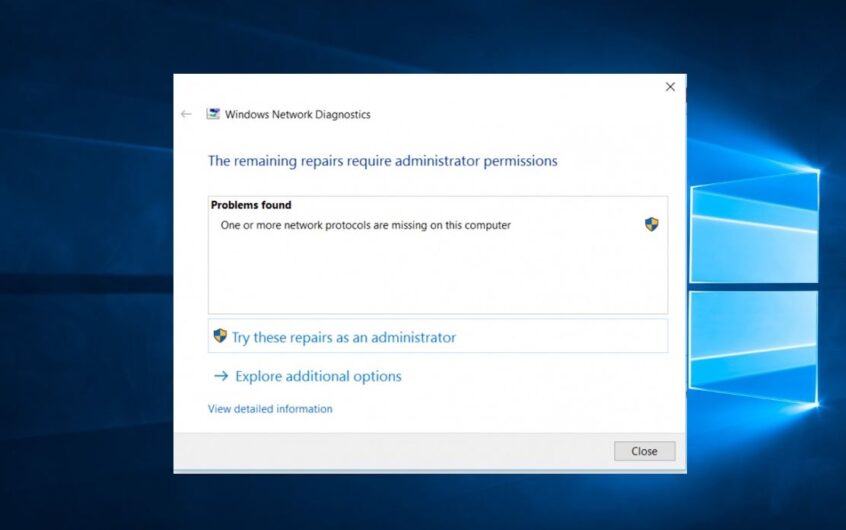
![[已修復] Microsoft Store無法下載應用程序和遊戲](https://oktechmasters.org/wp-content/uploads/2022/03/30606-Fix-Cant-Download-from-Microsoft-Store.jpg)
![[已修復] Microsoft Store無法下載和安裝應用程式](https://oktechmasters.org/wp-content/uploads/2022/03/30555-Fix-Microsoft-Store-Not-Installing-Apps.jpg)
